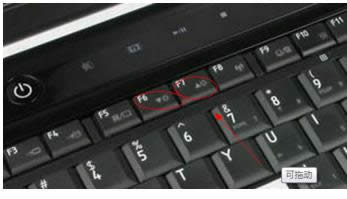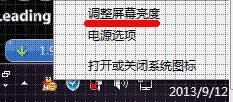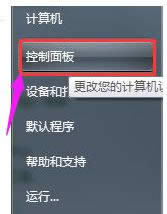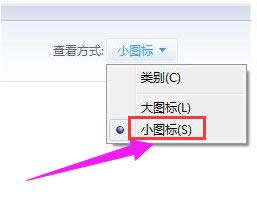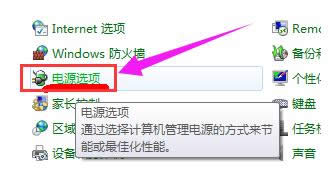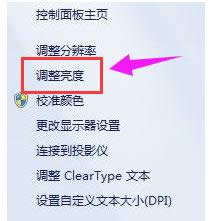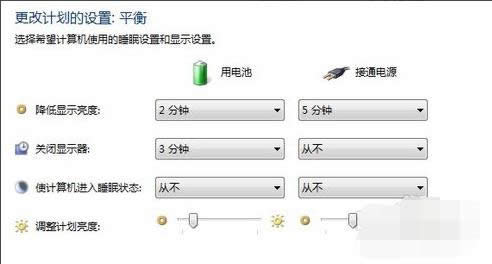笔记本亮度调节,本教程教您如何调整笔记本电脑的屏幕亮度
发布时间:2021-09-16 文章来源:xp下载站 浏览:
|
Windows 7,中文名称视窗7,是由微软公司(Microsoft)开发的操作系统,内核版本号为Windows NT 6.1。Windows 7可供家庭及商业工作环境:笔记本电脑 、平板电脑 、多媒体中心等使用。和同为NT6成员的Windows Vista一脉相承,Windows 7继承了包括Aero风格等多项功能,并且在此基础上增添了些许功能。 对于要经常使用笔记本电脑的用户来说如果笔记本亮度低的话,将会影响的我们看屏幕,如果亮度太高又会刺激我们的眼睛,影响我们的视力,也会影响到我们看屏幕的一个舒适度。这时就需要调笔记本的亮度了,那么笔记本怎么调亮度呢?接下来,小编就和大家一同探究一下调整笔记本电脑的屏幕亮度的操作。 使用笔记本的用户在刚开机时会,发觉电脑的屏幕就会很暗,而有的甚至调整好后可能在每次开机都还是会屏幕很暗,必须开机后重新调整才行。那么该怎么去操作才能够真正的调整好笔记本电脑的屏幕亮度?为了用户更好的去使用笔记本电脑,小编就为大家整理了调整笔记本电脑的屏幕亮度的相关的操作经验。 笔记本亮度调节 其实在笔记本上面有可以调整亮度的快捷键。只要搭配FN功能键再按住F1-F12中的调整亮度的键(一般是有调整亮度的标志),就可以快键的调整屏幕亮度。
亮度调节载图1 也可以右击任务栏右侧的电源按钮,会弹出调整屏幕亮度的选项。
笔记本载图2 点击左下角的开始菜单,进入控制面板。
笔记本载图3 把右上方的查看方式改成小图标。
调整笔记本载图4 找到“显示”的选项,并点击进入。
亮度调节载图5 在左边的菜单上找到:调整亮度,并点击。
笔记本载图6 在平衡里,点击:更改计划设置。
亮度调节载图7 如果是接通电源的,则在”接通电源“下面进行调节并保存修改;如果是电池状态,则在”用电池“下调节并保存。 注意,没保存是不会看到亮度改变的。
屏幕亮度载图8 以上就是调整笔记本电脑的屏幕亮度的方法了。 Windows 7简化了许多设计,如快速最大化,窗口半屏显示,跳转列表(Jump List),系统故障快速修复等。Windows 7将会让搜索和使用信息更加简单,包括本地、网络和互联网搜索功能,直观的用户体验将更加高级,还会整合自动化应用程序提交和交叉程序数据透明性。 |
相关文章
本类教程排行
系统热门教程
本热门系统总排行